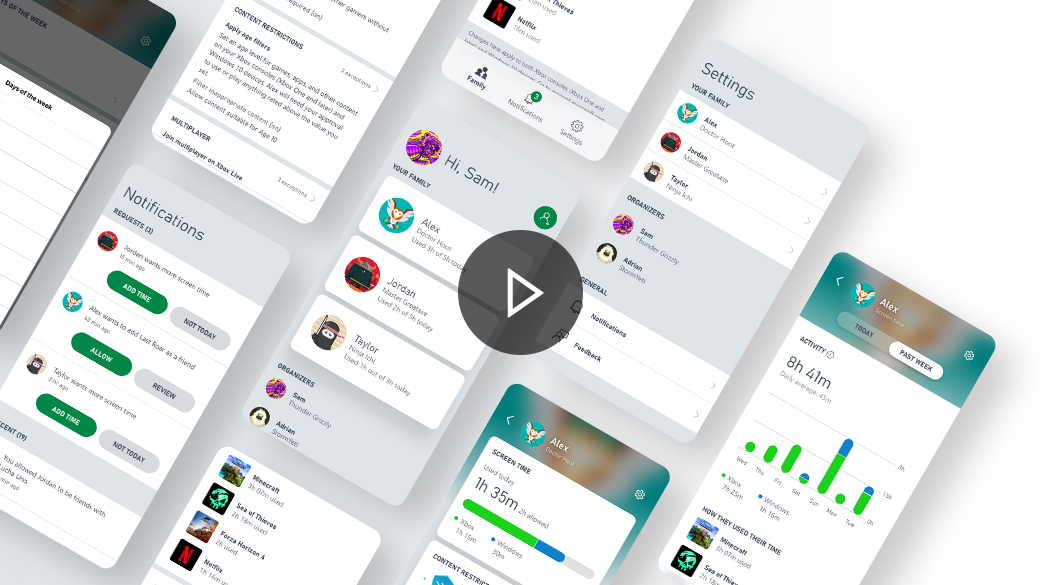
Application Xbox Family Settings
Gérez facilement les activités de jeu de vos enfants sur les consoles Xbox, le tout depuis votre téléphone et en temps réel.
EN SAVOIR PLUS
Les avantages d’un groupe familial
Vous pouvez personnaliser l’expérience utilisateur en ligne de chaque enfant en fonction de l’âge, avec des limites que vous fixez pour la confidentialité, les achats en ligne, les filtres de contenu, le temps passé devant l’écran, et plus encore avec l’application Xbox Family Settings pour console ou sur account.microsoft.com/family.
EN SAVOIR PLUS
Ajouter un membre de la famille en ligne
Le moyen le plus simple de configurer et de gérer votre compte famille c’est avec l’application Xbox Family Settings pour console ou sur family.microsoft.com, où vous pouvez inviter les membres à s’inscrire.
EN SAVOIR PLUS
Ajouter un membre de la famille sur vos consoles Xbox
Ajoutez les enfants et adolescents qui débutent sur Xbox à votre groupe famille et modifiez les paramètres famille avec l’application Xbox Family Settings pour console ou sur account.microsoft.com/family.
EN SAVOIR PLUS
Modifier les paramètres en ligne de votre enfant sur Xbox
Seul un parent peut modifier les paramètres de confidentialité Xbox et les paramètres en ligne d’un compte enfant avec la fonction groupe famille. Pour savoir si vous êtes inscrit en tant qu’enfant ou adulte dans un groupe Famille, vérifiez dans l’application Xbox Family Settings pour console ou connectez-vous sur family.microsoft.com.
EN SAVOIR PLUS
Définissez le temps passé devant l’écran d’un appareil en ligne
Connectez-vous à l’application Xbox Family Settings ou sur votre compte Microsoft sur votre Windows pour gérer le temps de vos enfants. Personnalisez le temps alloué pour chaque jour de la semaine et indiquez quand l’appareil peut être utilisé. Le compte à rebours du temps défini commence dès que la personne se connecte et s’arrête au moment de la déconnexion.
EN SAVOIR PLUS
Définir des limites de temps d’écran pour des applications et des jeux
Définissez une limite de temps pour un jeu ou une application spécifique dans votre compte de groupe familial Microsoft. Ces limites de temps sont partagées entre vos consoles Xbox et vos périphériques Windows sur account.microsoft.com.

Définir les notifications pour le temps passé devant l’écran
Activez les notifications du système sur vos consoles Xbox avertir les joueurs lorsque le temps imparti est sur le point de finir.

Afficher les rapports d’activité
Obtenez des rapports d’activité sur le compte Microsoft de votre enfant et vous pourrez voir un résumé de ses activités sur les consoles Xbox et les périphériques Windows.
EN SAVOIR PLUS
Validez les achats de votre enfant
Avec l’option Demander à un parent, vous recevrez un courriel lorsque vos enfants voudront acheter un jeu ou une application et s’ils veulent de l’argent pour effectuer leur achat. Vous pouvez également créer un mot de passe pour limiter les achats effectués sur votre compte.

Définir un montant limité
Vous pouvez facilement ajouter de l’argent au fur et à mesure sur le compte de votre enfant et ainsi limiter les achats qu’il peut faire tout seul.

Gardez une trace des achats
Consultez l’historique de vos commandes Microsoft Store en ligne ou sur votre console Xbox.
EN SAVOIR PLUS
Lots aléatoires
Vous avez des questions au sujet des lots aléatoires et de la possibilité d’accumuler des factures? Consultez les politiques sur les lots aléatoires de Xbox Game Studios.
EN SAVOIR PLUSÉchantillon de jeux classés Enfants et adultes et Jeunes enfants.


Contrôlez les activités de votre enfant
Autorisez ou bloquez la possibilité pour votre enfant de participer à des jeux en ligne multijoueurs, de créer et de joindre des clubs, de diffuser son mode de jeu, d’ajouter des amis et de discuter.

Choisissez comment les autres interagissent avec votre enfant
Choisissez qui peut communiquer avec votre enfant, qui peut voir ce que votre enfant regarde et ce à quoi il joue, et quelles sont les informations de profil que les autres peuvent voir.

Utilisez les paramètres de confidentialité des applications
Lorsque vous téléchargez des applications de Microsoft Store sur votre Xbox Series X|S ou sur votre Xbox One, chaque application doit avoir une autorisation pour accéder aux données de votre console. Utilisez les paramètres de confidentialité pour contrôler quelles données sont collectées et de quelle manière elles sont utilisées.
EN SAVOIR PLUS
Appel à tous les enfants!
Découvrez ce qu’est la collecte de données et quelles sont les informations que nous recueillons lorsque vous jouez sur Xbox.
EN SAVOIR PLUS

Code de conduite
En vous abonnant à Xbox et en créant un compte, vous vous engagez à respecter notre Code de conduite. La conduite est tout comportement qui a un impact sur vous-même et sur les autres. Favorisez les effets positifs et évitez les retombées négatives.
CONSULTER LE CODE DE CONDUITE
Mettre en sourdine ou bloquer les autres
Si vous ne souhaitez pas être contacté par des personnes spécifiques, vous pouvez mettre en sourdine ou bloquer leurs communications avec vous. Mettre une personne en sourdine l’empêche de vous parler durant une partie ou dans une session de clavardage. Quand vous bloquez une personne, vous ne recevrez pas ses messages et ses invitations de jeu. Elle ne fait plus partie de votre liste d’amis et ne peut pas voir vos activités en ligne.
SUR CONSOLE WINDOWS
Signaler les actes d’intimidation et les comportements déplacés
Un comportement ou un contenu malveillant ou offensant est inadmissible. Si vous estimez qu’une personne a enfreint les normes de la communauté, signalez-le sur Xbox. Vous pouvez signaler le comportement d’un joueur ou un contenu spécifique tel que messages, clubs ou contenu du flux d’activités. Faire une réclamation :

Une note du responsable de la division Xbox, Phil Spencer
Le jeu doit promouvoir et assurer la sécurité de tous.
EN SAVOIR PLUS*Xbox Series X|S et Xbox One
**Windows 10/11







































